Скорость передачи данных на мобильном телефоне – это одна из самых важных особенностей и технологий любого смартфона на текущий момент, потому что доля мобильного рынка просто колоссальная во всем мире, и с каждым годом эта тенденция только растет. И если раньше со смартфона вы могли слушать треки в mp3 или короткие ролики, то сейчас вполне можно смотреть потоковое видео на любой из онлайн площадок в разрешении HD, FullHD, и даже 2K, используя для этого лишь гаджет.
Однако на том же телефоне не всегда понятно, какая именно скорость на данный момент, например, когда появляются сбои, долго грузит файл, и поэтому возникает вопрос: как включить отображение скорости интернета на Андроиде и возможно ли это в базовой версии операционной системы? Или требуется загружать какие-либо приложения на смартфон? В этой статье мы постарались дать для вас все ответы на такие вопросы.
Содержание
- 1 Как включить отображение скорости интернета Android
- 1.1 Отображение скорости на Xiaomi
- 1.2 Как включить отображение скорости на Honor, Huawei
- 1.3 С помощью приложений
- 1.3.1 Speed Indicator
- 1.3.2 Internet Speed Meter Lite
Как включить отображение скорости интернета Android
К сожалению, на многих устройствах, работающих на базе Android, встроенной опции для отображения скорости интернета нет, поэтому приходится использовать виджеты или сторонние программы. Если же вы счастливый обладатель Xiaomi, то здесь можно воспользоваться своей фишкой.
Отображение скорости на Xiaomi
С этого момента вы сможете видеть, какая текущая скорость интернета на вашем Сяоми. Только чтобы ее посмотреть, вам нужно будет делать свайп вниз для вызова «Центра управления» на телефоне. Отображается как для мобильной связи, так и для беспроводного Wi-Fi.
Как включить отображение скорости на Honor, Huawei
Если у вас устройство от Huawei, Honor, то включить отображение текущей скорости интернета тоже можно при помощи настроек гаджета:
Теперь на вашем экране будет отображаться скорость сети мобильного устройства.
С помощью приложений
Даже если на вашем телефоне нет возможности включить отображение скорости через стандартные параметры операционной системы Android, можно использовать отдельное приложение для этого.
Speed Indicator
Многофункциональное приложение для Андроида, с помощью которого можно получать детальную информацию и статистику по использованию трафика на телефоне. С помощью него вы сможете отслеживать не только текущую скорость интернета, но и в целом весь трафик за день, месяц, год и любой промежуток.
Здесь же есть опция «Плавающего виджета», чтобы поверх экрана программа отображала скорость интернета на вашем смартфоне.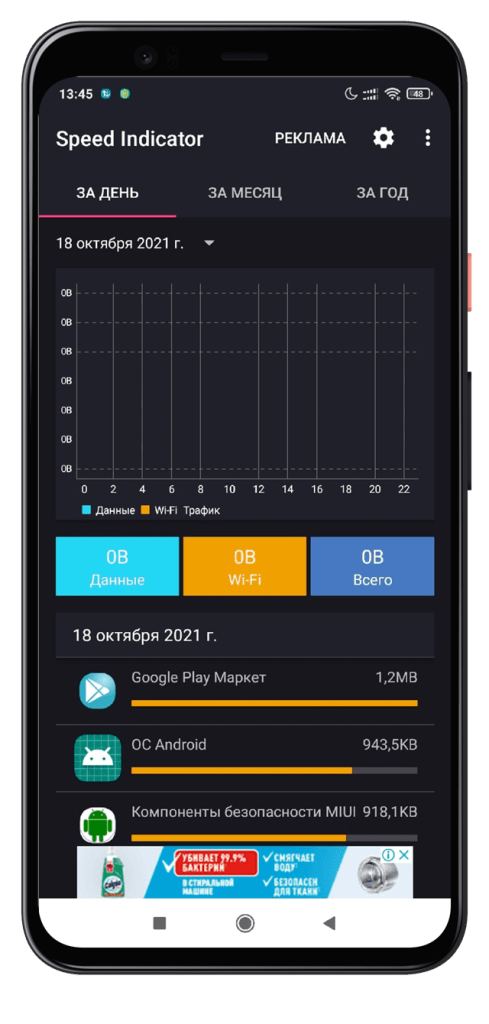
Internet Speed Meter Lite
Это еще один интересный инструмент для отображения текущей скорости трафика интернета на смартфоне, позволяющий в доли секунды просмотреть полную статистику.
В настройках можно выбирать, в какой единице измерения будет отображаться статистика, а также есть возможность скрытия уведомлений.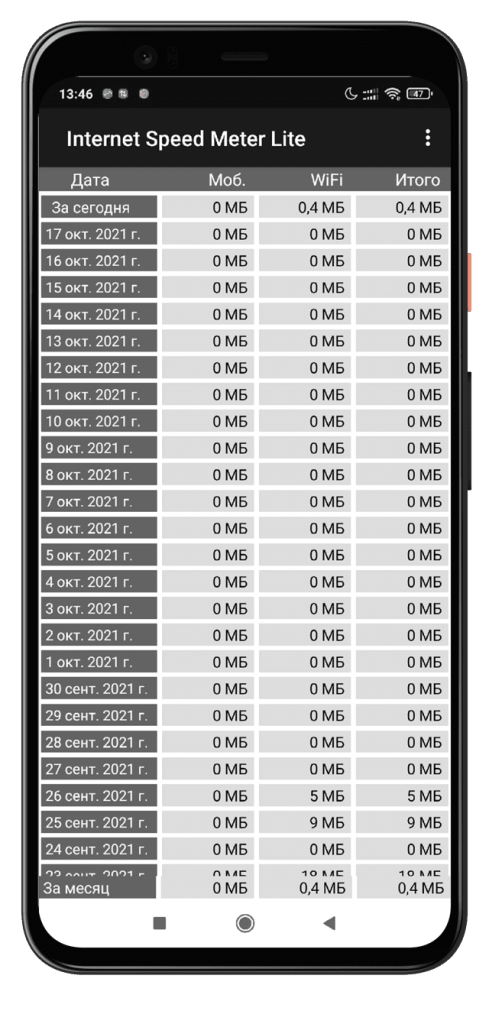
Как видите, включить отображение скорости интернета на Android не сложно, будь то Xiaomi, Honor, Huawei или любой другой смартфон с данной операционной системой. Если у вас есть свои варианты решения данной задачи, можете оставить комментарий для других пользователей.
Как вывести скорость интернета на экран Android
В стандартной ситуации иногда андроид может показывать только факт наличия соединения с интернетом. Скорость загрузки при этом отображена не будет. Однако получить такую информацию возможно, но для этого необходимо выполнить определенные действия. Проблему можно решить в некоторых версиях, указав правильные настройки. В других ситуация возможно использовать специальные приложения, которые потребуется установить на компьютер.
Содержание
- Польза информации о скорости
- Отображение в строке состояния
- Отображение на главном экране
- Виджет
Польза информации о скорости
Когда на смартфоне просматривают сайты, для этого необходима определенная скорость интернета. Конечно, пользуюсь услугами провайдера, можно рассчитывать, что заявленная им скорость соответствует действительности. Однако на практике это может быть не так.
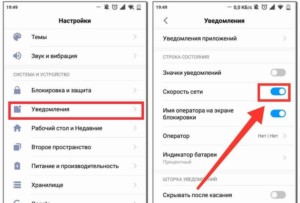
Важно! Для того, чтобы точно определить, каково качество связи, и принять нужные меры, если это необходимо, на смартфоне должна быть возможность получить необходимую информацию.
При чтении страниц браузер предварительно практически полностью загружает необходимую информацию. Если связь слабая, все зависнет и будет сложно определить, что происходит. В этом случае, оценив реальную скорость интернет-связи, можно будет определить, почему это происходит. Далее будет рассказано, как включить скорость интернета в андроид.
Отображение в строке состояния
Это можно сделать, воспользовавшись настройками телефона. Для этого требуется выполнить такие действия:
- Нужно потянуть за верхнюю шторку вниз. При этом будут видны различные значки индикаторов. Надо выбрать тот, который относится к интернету.
- Далее откроется список, где будут перечислены различные виды связи, которые используются смартфоном. Этот перечень длинный, его надо перелистать. В одной из строк будет написано: «Уведомления и строка состояния». На нее надо нажать.
- Далее можно увидеть экран настройки. На нем имеется несколько переключателей. Нужно посмотреть на «Скорость сети». Если она отключена (по умолчанию это так), то тумблер необходимо перевести во включенное положение.
После выполнения этих действий в строке в верхней части экрана появятся данные о скорости интернет-соединения.
В некоторых моделях, чтобы отобразить скорость интернета на экране, в андроиде делают следующее:
- Необходимо зайти в настройки.
- В меню следует разыскать пункт, относящийся к уведомлениям.
- После нажатия на эту строку откроется экран, где будет предложено установить параметры. Одним из них является тумблер «Скорость сети». Требуется произвести его включение.
После того, как будут выполнены эти действия, отображение скорости доступа в строке статуса будет включено. Описанная здесь процедура доступна с седьмой версии андроида.
Отображение на главном экране
Для этой цели можно воспользоваться специализированными приложениями для Android.
Одним из наиболее известных является Internet Speed Meter. Можно воспользоваться бесплатным вариантом Internet Speed Meter Lite. Эта программа специально была создана для отображения данных об интернет-соединении на главный экран смартфона.
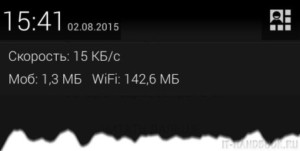
Для того чтобы получить необходимую информацию, необходимо запустить приложение. В результате его работы на экран будет выведена следующая информация:
- Скорость работы интернета, с которой происходит загрузка данных на смартфон.
- Быстрота, с которой может быть загружена информация со смартфона во всемирную сеть.
- Название подключения, являющегося активным.
- Учет потраченного трафика, что актуально при использовании пакетов мобильной связи.
- Раздельный учет мобильного трафика и того, который относится к подключению WiFi.
На экране полученные данные отображаются на горизонтальной полосе.
Для того, чтобы оптимизировать использование приложения, можно установить следующие параметры:
- Включать или запрещать выдачу уведомлений, которые отправляются на экран блокировки.
- Предусмотрена опция, разрешающая указывать данные о скорости загрузки в панели уведомлений. Если нужно, то ее можно отключить.
- Можно выбрать единицы, в которых нужно вывести информацию о скорости доступа во всемирную сеть.
- Как известно, связь с интернетом может происходить с использованием мобильного трафика или благодаря использованию соединения WiFi. Первый обычно уплачивается в соответствии с израсходованным трафиком. Поэтому важно показывать на дисплее мобильный трафик, а не общий. Соответствующую опцию можно установить в настройках.
- Можно установить дату для начала расчета трафика мобильной связи.
Также предоставляется выбор языка, на котором будет выполняться отображение интерфейса.
Если пользователь захочет приобрести платную версию, то дополнительно он получит такие опции:
- Сможет редактировать набор данных и способ их отображения в уведомлениях.
- Можно будет получать дополнительную информацию в результате нажатия на уведомление.
- В период отсутствия активности отображение уведомления может быть прекращено.
Скачать бесплатную или платную версию рассматриваемой программы можно, разыскав ее на Google Play.
Для определения скорости можно воспользоваться еще одной программой под названием Метеор. Это приложение обладает следующими особенностями:
- Отображать данные программа будет на русском языке.
- Интерфейс является простым, он доступен для понимания даже начинающими пользователями.
- Здесь даются не только объективные данные о скорости подсоединения, но и предоставляется оценка, хватит ли скорости для использования того или иного интернет-ресурса (например, определит, хватит ли скорости для просмотра роликов на YouTube).
- Используется специальный алгоритм тестирования скорости. Его основное отличие в том, что определяется средняя, а не пиковая скорость. Это дает более объективную оценку этого параметра.
- Имеется опция, позволяющая отобразить то расположение, где проводилось измерение качества доступа. Это может быть полезно для определения качества беспроводной связи в тех или иных местах. Если доступ в определенных точках пропадает. помощью этого свойства можно найти такое расположение и в дальнейшем избегать его.
Важно! В программе предусмотрен помощник, который поможет выполнить необходимые действия пользователю. При этом даже неопытный пользователь программы сможет использовать все имеющиеся у нее возможности.
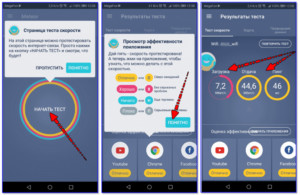
Это приложение является бесплатным. Его можно загрузить с Google Play.
Также может помочь небольшая программка Network Speed. Она добавляет дополнительный индикатор в панель уведомления. Если тапнуть по нему, то окно программы откроется на весь экран. Приложение будет показывать скорости получения и отдачи информации.
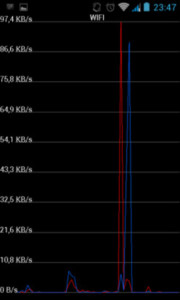
Можно ознакомиться не только с итоговыми цифрами, но и с графиком, где будет показано изменение параметра на протяжении выбранного периода времени.
Виджет
Иногда может потребоваться отображение существующей скорости связи через виджет на рабочем столе. Это можно сделать благодаря использованию сторонней программы.
Для ее получения надо зайти в Play Market и скачать оттуда приложение Speed Indicator. Оно является бесплатным и почти не расходует оперативную память смартфона.
После запуска утилиты можно будет увидеть главный экран программы. В верхней правой части его можно увидеть значок настроек в виде шестеренки. Нажав на него, нужно найти строку «Включить плавающий виджет». В ней находится программный тумблер, который необходимо перевести во включенное состояние.
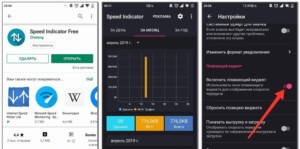
Также нужно установить опцию, позволяющую располагать его на рабочем столе поверх всех имеющихся окон. Осталось перетащить созданный виджет на рабочий стол.
Узнать фактическое значение качества доступа во всемирную сеть важно для того, чтобы оптимизировать свою работу. Это возможно сделать, установив нужные настройки (в определенных версиях андроида) или скачав и установив специализированную программу. В некоторых случаях такие приложения позволяют контролировать мобильный трафик. Это позволит экономно расходовать имеющиеся ресурсы.

Подгорнов Илья Владимирович
Всё статьи нашего сайта проходят аудит технического консультанта. Если у Вас остались вопросы, Вы всегда их можете задать на его странице.
Скачать бесплатную или платную версию рассматриваемой программы можно, разыскав ее на Google Play.
Для определения скорости можно воспользоваться еще одной программой под названием Метеор. Это приложение обладает следующими особенностями:
Важно! В программе предусмотрен помощник, который поможет выполнить необходимые действия пользователю. При этом даже неопытный пользователь программы сможет использовать все имеющиеся у нее возможности.
Это приложение является бесплатным. Его можно загрузить с Google Play.
Также может помочь небольшая программка Network Speed. Она добавляет дополнительный индикатор в панель уведомления. Если тапнуть по нему, то окно программы откроется на весь экран. Приложение будет показывать скорости получения и отдачи информации.
Можно ознакомиться не только с итоговыми цифрами, но и с графиком, где будет показано изменение параметра на протяжении выбранного периода времени.
Виджет
Как дублировать экран смартфона на компьютер через Wifi
Иногда может потребоваться отображение существующей скорости связи через виджет на рабочем столе. Это можно сделать благодаря использованию сторонней программы.
Для ее получения надо зайти в Play Market и скачать оттуда приложение Speed Indicator. Оно является бесплатным и почти не расходует оперативную память смартфона.
После запуска утилиты можно будет увидеть главный экран программы. В верхней правой части его можно увидеть значок настроек в виде шестеренки. Нажав на него, нужно найти строку «Включить плавающий виджет». В ней находится программный тумблер, который необходимо перевести во включенное состояние.
Также нужно установить опцию, позволяющую располагать его на рабочем столе поверх всех имеющихся окон. Осталось перетащить созданный виджет на рабочий стол.
Узнать фактическое значение качества доступа во всемирную сеть важно для того, чтобы оптимизировать свою работу. Это возможно сделать, установив нужные настройки (в определенных версиях андроида) или скачав и установив специализированную программу. В некоторых случаях такие приложения позволяют контролировать мобильный трафик. Это позволит экономно расходовать имеющиеся ресурсы.
Доброго дня!
К сожалению, не всегда наши ожидания совпадают с реальностью.
Вроде бы подключил высокоскоростную линию интернета, поставил роутер, раздал интернет всем домашним устройствам — но реальная скорость скачивания оставляет желать лучшего (или даже наилучшайшего 😉).
Для диагностики причин сбоев, лагов, высокого пинга и пр., нередко требуется проверить текущую скорость интернета/сети (по факту, а не обещанную оператором сети). Собственно, эта заметка как раз будет о том, как это сделать на смартфоне под Андроид.
И так, ближе к теме…
В помощь!
Почему не работает интернет на телефоне: причины и решение — https://ocomp.info/ne-rabotaet-internet-na-telefone.html
*
Проверка скорости интернета
❶
Как включить отображение скорости загрузки/отдачи
Не многие знают, что в современной версии Андроид есть спец. опция, которая позволяет наблюдать за скоростью сети в режиме онлайн. Т.е. пока вы ничего не качаете (и не отдаете) — будут отображаться нули, как только начнется загрузка — вместо них будет отображаться, скажем, 99,6 КБ/с… (см. скриншот ниже).
Скорость 99,6 КБ/с
Чтобы включить данную опцию, необходимо зайти в настройки Андроид, открыть раздел «Приложения и уведомления/Уведомления и строка состояния» и передвинуть ползунок в режим «Вкл.» у параметра «Отображать скорость сети».
Отображать скорость сети — Андроид 8.0 / Кликабельно
Если у вас более старая версия Андроид — то такой опции вы не найдете. В этом случае можно воспользоваться спец. приложением — Internet Speed Meter Live (ссылка на Play Market).
Internet Speed Meter — скриншот окна
❷
Тест с помощью онлайн-сервисов
https://2ip.ru/speed/
Входящая, исходящая скорости
Хороший и стабильный сервис для проверки входящей и исходящий скоростей. На тест требуется порядка 30-60 сек. Страница сайта оптимизирована для отображения на смартфоне. От пользователя требуется нажать только одну кнопку «Тестировать».
Обратите внимание, что в результатах можно найти не только скорость, но и пинг (не менее важная штука, если у вас тормозят сетевые игры).
https://yandex.ru/internet/
Интернетометр от Яндекса. Сервис очень простой, без лишних опций. Для начала теста нужно нажать на кнопку «Измерить». После, вы узнаете входящую/исходящую скорости, и свой IP-адрес.
Яндекс Интернетометр
http://speedtest.pr-cy.ru/
Аналогичный сервис. Отмечу, что тест на этом сервисе выполняется несколько быстрее предыдущих. Помимо скорости, сервис покажет ваш IP-адрес и пинг.
PR-CY — проверка скорости интернета
❸
Тест с помощью спец. приложений
Speedtest.net
Ссылка на Play Market — https://play.google.com/store/apps/details?id=org.zwanoo.android.speedtest
Скрины работы приложения Speedtest.net
Очень знаменитое приложение (и одноименный сервис) для тестирования и диагностики работы сети. Примерно за 20-30 сек. вы сможете оценить свою входящую и исходящую скорости.
Особенности:
- быстрая и стабильная работа (из любой точки нашей страны);
- не требуется доп. программы и дополнения (все работает «из коробки»);
- кроме скорости позволяет узнать пинг и количество потерь (прим.: могут возникать при нестабильном подключении к сети);
- всегда можно просмотреть прошлые тесты (они сохраняются в отчеты);
- можно поделиться своими результатами с другими пользователями.
SPEEDCHECK
Ссылка на Play Market — https://play.google.com/store/apps/details?id=org.speedspot.speedanalytics
SPEEDCHECK — информация о подключении и результатах теста
Это приложение отличается от предыдущего тем, что он позволяет настроить автоматическую проверку, а также узнать более полную информацию о подключении (например, IP-адреса).
Особенности:
- возможность автоматической проверки скорости сети;
- исходя из результатов теста, оценивает возможность работы с играми, потоковом видео, чатами и пр. сервисами (т.е., скажем, если у вас будет низкая скорость, приложение сообщит, что онлайн-видео у вам может тормозить…);
- позволяет тестировать как подключение к моб. сети (LTE, 3G, 4G), так и Wi-Fi соединение;
- кроме этого, отображает внутренний и внешний IP-адреса, пинг, название сети и пр. информацию.
Минус: встроена агрессивная реклама (окно часто всплывает просто из ниоткуда).
Метеор (Speed Tester)
Ссылка на Play Market — https://play.google.com/store/apps/details?id=meteor.test.and.grade.internet.connection.speed
Meteor — скрин работы приложения (рядом крутится помощник…)
Метеор — это приложение отличается от остальных встроенным помощником (который, кстати, общается на русском). Будет очень полезен для всех начинающих пользователей.
Что касается теста и диагностики — то здесь все стандартно, кроме одной особенности: приложение дает оценку то, как у вас будет работать тот или иной сервис. Например, хватит ли вашей скорости для просмотра видео на YouTube?
Особенности:
- спец. алгоритм тестирования, который показывает среднюю скорость (а не пиковую, как в некоторых других аналогах);
- приложение запоминает не только результаты тестов, но и ваше местоположение при их проведении (может быть очень полезно, т.к. телефон все-таки переносное устройство, и если у вас ежедневно пропадает связь — вы будете скоро знать точное местоположение этого «плохого» места);
- авто-оценка значений, полученных в ходе теста (см. скрин выше);
- встроен помощник, который помогает с каждым шагом работы;
- приложение бесплатное, реклама отсутствует.
*
Дополнения по теме всегда приветствуются…
Удачной работы!
👀
RSS(как читать Rss)
Другие записи:
- Как снять защиту от записи с флешки (появляется ошибка, что диск защищен от записи)
- Как играть в старые игры по сети? Программы для игры по локалке и интернету
- Пропали все ярлыки с Рабочего стола Windows. Как добавить на рабочий стол значки: «Мой компьютер», …
- Как отследить и знать где посылка из Китая (чтобы не потерять и не забыть про нее)
- Программы для контроля времени работы за компьютером (помогут сохранить зрение)
- Ошибка Microsoft Visual C++ Runtime Library: ее причины и решение
- Не работает микрофон в Windows 10 [решение]
- Почему компьютер не видит флешку: 10 основных причин!
Home » F.A.Q. » Как включить отображение скорости интернет-соединения в строке состояния на Android F.A.Q.ИнструментыПриложения
EnUa
Давайте сегодня разберемся с вопросом отображения скорости подключения интернета в строке состояния на Андроид-устройствах.
Некоторые смартфоны и планшеты имеют такую функцию и она включена по умолчанию.
Такая возможность реализована при помощи специального приложения или самой прошивки.
Но, многие Андроид-аппараты не имею возможности отображения скорости интернет-соединения без дополнительный «танцев с бубном».
Стандартный Android отображает в строке состояния лишь наличие доступной сети и факта приема/передачи данных. Скорость передачи, к сожалению, не отображается.
Так вот, существует прекрасный инструмент, который выводит отображение скорости приема данных из интернета на Андроид (в строке состояния). Эта программа называется «Internet Speed Meter» и имеет две версии: платную и бесплатную.
Сегодня мы ознакомимся с бесплатной версией приложения — «Internet Speed Meter Lite». Ее функционала мне предостаточно.
Итак, «Internet Speed Meter Lite» — это специально разработанный программный инструмент, предназначенный для мониторинга скорости интернет-соединения и вывода результата в строку состояния.
Еще существует возможность отображения следующих данных на экране блокировки:
- скорость загрузки
- скорость передачи
- название активного подключения
- подсчет мобильного трафика
- подсчет трафика по WiFi-сети
Lite-версия программы «Internet Speed Meter» способна вести ежедневную статистику трафика в виде таблицы. Учитывается как мобильный трафик, так и трафик беспроводных сетей. По заявлению разработчика, энергопотребляемость данного софта для мониторинга трафика просто ничтожная.
Первый скрин показывает отображение скорости загрузки информации на Андроид-смартфон на экране блокировки. Второй — подытоживает трафик по типу подключения за прошлый период времени (например 30 дней).
Третий и четвертый скрины — это настройки программы.
В бесплатной версии программы можно регулировать и настраивать такие опции:
- включать/отключать уведомления на экране блокировки
- скрывать/отображать скорость передачи и загрузки в панели уведомлений
- можно выбирать отображение единиц скорости интернета
- установка лимита мобильно трафика (при подключении к мобильной сети). Тарификация оператора
- установка даты начала тарифного периода для лимитированной связи
- выбор языка интерфейса
Платная версия программы предусматривает более расширенный функционал:
- настройка уведомлений
- нажатие на уведомление
- скрывает уведомление при бездействии
- настройки отображения уведомлений
Скачать бесплатную версию программы для отображения скорости интернет-соединения в строке состояния на Андроид — «Internet Speed Meter Lite» можно из Google Play:
7.7Total Score
Друзья, мы отсортировали и выбрали, какие стоит покупать детские смарт часы с GPS трекером. Только лучшее и только лучшим… А Ваш ребенок какие будет носить?
При переходе на новый тариф интернета часто возникает необходимость проверить скорость передачи данных. На компьютере достаточно зайти на специальный ресурс и запустить проверку. Но как измерить скорость интернета на телефоне Андроид? Об этом читайте ниже.
Как узнать скорость мобильного интернета на телефоне Андроид
Существует множество методов, с помощью которых легко замерить быстроту передачи данных. Сделать это можно онлайн, причём полностью бесплатно. Достаточно скачать специальное приложение, которое в дальнейшем будет легко удалить посредством компьютера, или посетить определённый Интернет-ресурс. Давайте рассмотрим каждый из способов.
Онлайн проверка скорости интернета через Спидтест
Сайт «Спидтест» предназначен для измерения скорости интернета. Он обладает высокой популярностью среди пользователей компьютеров благодаря своей простоте и достоверности информации. Краткая инструкция по работе с сервисом:
- Откройте браузер на смартфоне.
- В поиске наберите «Speedtest».
- Перейдите на сайт, указанный в скриншоте.
- Нажмите кнопку «Вперёд».
Интернет-сервис произведёт замер входящего и исходящего трафика.
Рекомендуем повторить измерения несколько раз для достижения наиболее точного результата.
Приложения для определения скорости интернета
Сегодня в Google Play представлено множество программ для качественной проверки скорости интернета. Большинство из них бесплатные, однако встречаются и платные варианты. Платить за данную утилиту нет никакого смысла, так как общедоступный софт отлично справляется со своей задачей. Ниже представлены наиболее популярные приложения.
SpeedTest
Одна из самых лучших утилит. Главным преимуществом является простота использования. Общий вес дополнения всего 11 МБ, что позволяет использовать его на любом смартфоне Андроид. Руководство по работе:
- Перейдите в Google Play.
- Установить софт с иконкой как на скриншоте.
- Откройте программу, нажмите «Далее».
- Для нормальной работы, приложению требуются определённые разрешения. Кликните кнопку «Продолжить», после нажмите «Разрешить».
- Теперь запустите проверку клавишей «Начать». На экране будет представлен полученный результат.
Единственным минусом дополнения является наличие рекламных баннеров, которые отключаются за дополнительную плату.
Программа имеет возможность сохранения полученных данных. Просмотреть их можно в разделе «Результат». Для дополнительной настройки перейдите во вкладку с одноимённым названием. Здесь можно выбрать единицы измерения, масштаб, либо обратиться с вопросом в техническую поддержку.
SpeedCheck
Удобная утилита с приятным дизайном и функционалом. Объём кэша всего 13 МБ. После установки нажмите «Тест». В появившемся окне нужно предоставить приложению доступ к определению местоположения, кликнув кнопку «Хорошо». После этих действий измерения начнутся автоматически.
Во вкладке «Расписание» можно настроить авто-тест новой WI-FI сети. Данная функция позволяет узнать скорость подключённого интернета на своем телефоне Андроид. То есть при обнаружении новой сети, замеры будет производиться автоматически.
В дополнении достаточно много рекламы, скрыть которую можно за дополнительную плату. Во вкладке «Аналитика» возможно узнать средние значения измерений. Выберите нужный диапазон времени (День, неделя, месяц, год) и ознакомьтесь с информацией.
Fireprobe
Интересная утилита с боевым дизайном в оранжевых оттенках. Хочется отметить, что это самое «лёгкое» дополнение из всех представленных выше. Его объём всего 2.3 МБ.
После установки кликните кнопку «Старт». На главном экране можно наблюдать результат тестирования. Также программа даёт свою оценку по пятибалльной шкале. Download – скорость загрузки, Upload – отдачи.
В настройках можно платно отключить рекламу, активировать тёмную тему, выбрать сервер и много другое. Приятной особенностью софта считается возможность загрузки измерений в память телефона, благодаря чему их можно просмотреть в любой момент.
Полезные инструкции для Android-телефонов
Существует несколько полезных советов, которые способны в значительной степени упростить процедуру измерения. Они подбирались на основании запросов пользователей.
Как включить отображение скорости интернета в строке состояния
Процедура включения отличается в зависимости от версии Андроида. В инструкции используется смартфон с Android 7. Для начала откройте настройки, затем:
- Перейдите во вкладку «Уведомления».
- Активируйте галочку напротив пункта «Скорость сети». Обратите внимание, что название раздела может быть другим.
Благодаря включению данной функции, человек в любое время может посмотреть скорость интернета на своём гаджете.
Как вывести показатель скорости интернета на главный экран
В данном случае потребуется установка специального приложения «InternetSpeedMeterLite». Оно позволяет выводить показатели измерений на рабочий экран смартфона, что полезно при частом мониторинге.
После запуска дополнения будет представлена таблица с замерами по дням. Перейдите в раздел «Параметры» и настройте софт под себя. Пункты, отмеченные словом «Pro» доступны только за деньги.
Данная программа – отличный измеритель интернета на Андроиде. Благодаря ей не нужно постоянно проводить замеры, ведь достаточно просто взглянуть на рабочий экран.
Как добавить виджет скорости интернета на рабочий стол
Зайдите в Play Маркет и установите приложение «SpeedIndicator». Оно бесплатное и не занимает много памяти. После этого запустите утилиту.
Перейдите в настройки (кликните на «шестерёнку»). Пролистайте вниз и активируйте галочку напротив пункта «Включить плавающий виджет». Предварительно нужно разрешить утилите наложение поверх других окон. Теперь просто перетащите созданный виджет на рабочий стол.
Видео-инструкция
Ответы на популярные вопросы
Процесс проверки скорости интернета на планшете такой же, как на смартфоне. Установить любую из предложенных выше программ и следуйте инструкции. Либо воспользуйтесь онлайн измерением через сайт. Самое лучшее приложение выделить сложно. Каждое имеет свои преимущества и недостатки. Основные критерии по выбору утилиты это: бесплатность, малое количество рекламы, простота в использовании. Можете установить любое приложение из списка выше. Если после измерений наблюдается маленькая скорость интернета, то можно перейти на более дорогой тариф. По этому вопросу обратитесь к провайдеру.
Таким образом, после ознакомления с данным материалом вы знаете несколько способов по измерению скорости интернета на Андроиде. Выберите лучший метод для себя и регулярно им пользуйтесь!
Используемые источники:
- https://akket.com/android/62945-skrytaya-nastrojka-vo-vseh-android-smartfonah-oshhutimo-povyshaet-skorost-interneta.html
- https://vpautinu.com/planshet_smartfon/android/kak-vklyuchit-skorost-interneta
- https://ocomp.info/kak-proverit-skorost-interneta-na-telefone-android.html
- https://gadgetmir.org/faq/kak-vklyuchit-otobrazhenie-internet-v-stroke-sostoyaniya.html
- https://gurudroid.net/kak-izmerit-skorost-interneta-na-telefone-android.html
Не линейкой, и не рулеткой – рассказываем, как измерить скорость интернета на телефоне Android с помощью встроенной функции, веб-сервисов и приложений.
Согласно исследованию компании Opensignal, проведенному в середине 2020 года, наиболее высокой скоростью мобильного интернета может похвастаться Саудовская Аравия – там она достигает отметки в 414,2 Мбит/с! На втором месте расположилась Южная Корея с местным рекордом в 312,7 Мбит/с, а бронзовая медаль ушла Австралии, где зафиксирован показатель в 215,7 Мбит/с.
Печально, но Россия не вошла даже в десятку этого рейтинга. Однако узнать, какая у нас скорость загрузки, и как сильно мы отстаем от упомянутых стран, можно довольно легко. В этой статье мы рассказываем о трех простых способах измерения скорости интернета на телефоне Андроид.
Содержание
- 1 Как очень быстро узнать скорость интернета
- 2 Способ 1. Встроенная функция
- 3 Способ 2. Веб-сервисы
- 4 Способ 3. Приложения
- 5 Какой способ лучше?
Как очень быстро узнать скорость интернета
О том, насколько хороший у вас мобильный интернет, можно судить быстро и без каких-либо действий, просто взглянув на значок сети в правом верхнем углу. Возле «палочек» вы увидите подобные буквы и цифры:

Вот, что они означают:
- G (от англ. GPRS) – худший из стандартов скорости, обеспечивающий передачу данных до 171.2 Кбит/сек (на практике еще меньше). Означает, что вы подключены к сети второго поколения 2G (или 2.5G).
- E (от англ. EDGE) – данный тип сети подразумевает усиление сигнала в 2G и 2.5G-сетях, и максимальная скорость достигает уже 474 Кбит/сек.
Появление букв G и E означает, если вы находитесь в месте, где плохо ловит сеть (например, в подвале), или же со связью что-то происходит. В этом случае следует перейти в другое место или просто подождать, чтобы соединение стабилизировалось.
- 3G (от англ. Third Generation – «третье поколение») – один из стандартов мобильного интернета. Скорость достигает до 3,6 Мбит/сек.
- H, 3G+, H+ – появление этих букв означает, что телефон работает в режиме HSDPA (усиление 3G). Если перевести на человеческий язык, то теоретическая пропускная способность в таком режиме составляет 14,4 Мбит/сек, практическая же не превышает 6 Мбит/сек.
3G, H, 3G+, H+ говорит, что скорость соединения не максимальная, но вполне комфортная для использования мессенджеров (WhatsApp, Telegram), социальных сетей (ВКонтакте, Instagram) и для отправки писем по электронной почте.
- 4G (от англ. Fourth Generation – «четвертое поколение») – современный тип технологии передачи данных, который используют известные мобильные операторы (Megafon, MTC, Yota и так далее). Скорость может достигать от 100 Мбит/сек до 1 ГБит/сек.
Значок 4G означает, что все в порядке. Файлы вы скачаете очень быстро, а ролики на YouTube будут без проблем грузиться в высочайшем качестве.
Но это еще не все. Встречайте – зомбирующий 5G.
- 5G (от англ. Fifth Generation – «пятое поколение») – новейший стандарт связи, впервые запущенный в США в 2018 году, но его активное распространение началось с середины 2019 года. Пиковая пропускная способность при идеальных условиях составила 20 Гбит/сек, а пользовательская в среднем равна 100 Мбит/сек.
На момент написания статьи 5G пользуются жители Китая, Италии, Испании, Германии, Швейцарии, Австралии, Саудовской Аравии и Южной Кореи. Именно поэтому в начале и было упомянуто, что некоторые из перечисленных стран лидируют по скорости – ведь у них уже есть 5G. В России же только в июле 2020 года МТС получила лицензию на оказание услуг мобильной связи этого стандарта, но о массовом использовании пока остается только мечтать.
Теперь же рассмотрим, как более точно узнать скорость интернета на телефоне Android.
Способ 1. Встроенная функция
Наиболее простой способ – это использование встроенной в Андроид функции. После ее включения в информационной панели появится измеритель скорости, работающий в режиме реального времени.
Шаг 1. Заходим в «Настройки» и переходим в раздел «Уведомления и строка состояния». Интерфейс может отличаться на разных версиях Android – ориентируйтесь по слову «Уведомления».

Шаг 2. Передвиньте ползунок «Отображать скорость сети», сделав его активным.

Шаг 3. Понять, что функция работает, можно по информационной панели, в которой появится следующее.

Отметим, что функция позволяет узнать скорость интернета на телефоне в текущий момент, а не максимальную или среднюю. Чтобы проверить ее работу, попробуем скачать любое приложение из магазина Play Маркет.

Примечание: скорость таким способом измеряется в Байтах или МБайтах в секунду.
Пиковая скорость загрузки в нашем случае (используется оператор Yota) составила 5.7 МБайт/сек = 45,6 Мбит/сек. Используем эту цифру для сравнения значений, которые нам покажут другие способы.
Выделим достоинства и недостатки способа.
Плюсы:
- Встроенная в Андроид функция – не нужно ничего скачивать, куда-то заходить.
- Включается в одно нажатие в «Настройках».
- Постоянно измеряет скорость.
- Удобный формат отображения.
Минусы:
- Нельзя измерить среднюю скорость.
- На старых версиях Android такой функции нет.
Однако не стоит расстраиваться, если такой фишки в вашем телефоне Андроид нет, ведь другие методы также просты, как и этот.
Способ 2. Веб-сервисы
Следующий способ – это использование специальных онлайн-сервисов, таких как 2ip.ru, SpeedTest и подобных. Рассмотрим подробнее один из них в качестве демонстрации работы (например, 2ip.ru), а далее сравним с другими подобными сервисами.
Вам понадобится любой браузер – достаточно будет встроенного в Андроид Google Chrome. Или же можно скачать другой (Яндекс.Браузер, Firefox) из магазина приложений Play Маркет.
Шаг 1. Зайдите в браузер с мобильного телефона и перейдите на страницу сервиса (нажмите сюда или введите в поисковой строке — 2ip.ru).

Шаг 2. Найдите кнопку «Скорость интернета», расположенную внизу. На этом этапе вы можете увидеть недостаток этого способа – это обилие рекламы на сайте.

Шаг 3. Дождитесь, пока сервис завершит свою работу. Сайт измерит входящую скорость (например, при загрузке приложений) и исходящую (это когда вы загружаете в интернет что-либо), а также пинг (задержку).

Шаг 4. Готово! Нажав на кнопку «Еще раз», вы можете повторить тест.

Это интересно: при работе сервиса, если у вас включена встроенная функция, рассмотренная выше, скорость, что отображается в информационной панели, также будет меняться.
Проделав несколько тестов, я получил похожий результат – примерно 24 Мбит/сек = 3 Мбайт/сек.
Сравним работу сайтов 2ip.ru и SpeedTest:

Слева — результат с 2ip, справа — результат с SpeedTest
Как видно, сервисы показывают похожие результаты (пусть и с небольшими отличиями), поэтому нет разницы, где измерять пропускную способность – пользуйтесь любым из сайтов, которые приведены в нашем материале.
Но почему скорость, измеренная встроенной функцией Андроид (напоминаем: 45,6 Мбит/сек), отличается от той, что мы сейчас наблюдаем (24-25 Мбит/сек)? Все просто – функция измеряет в режиме реального времени, и приведенный результат – пиковый. То есть, такой показатель вы будете наблюдать не всегда. Сервисы же вычисляют усредненное значение скорости.
Аналогичные сервисы: Fast, Pr-cy, Яндекс.Интернетометр.
Плюсы:
- Сервисы отображают информацию не только по входящей, но и по исходящей скорости.
- Просты в использовании.
- Бесплатные.
Минусы:
- Много рекламы.
Способ 3. Приложения
Приложения на Android для измерения скорости интернета работают точно также, как и сервисы. Более того, авторы этих сервисов и разрабатывают такие программы.
Не потребуется заходить на сайт разработчиков и окольными путями ставить программы – они легальны, безопасны и доступны в официальном магазине, поэтому сначала нужно скачать приложение с Play Маркет. И далее, открыв его, вам останется лишь нажать на одну кнопку и дождаться результата.
В качестве примера и для большей объективности рассмотрим работу программы nPerf.
Шаг 1. Зайдите в магазин приложений Play Маркет и скачайте программу (нажмите сюда или введите ее название в поисковой строке).

Шаг 2. Откройте приложение.

Шаг 3. Минуя всякие соглашения с правилами и прочие формальности, вы попадете на главную страницу. Остается только нажать на «Запустить полный тест».

Шаг 4. Ожидайте, пока программа проведет тестирование. На этом этапе видны особенности приложений – они не только измеряют входящую и исходящую скорость, но и тестируют, насколько быстро смартфон подгружает страницы в интернете и видеоролики на YouTube в среднем, хорошем и отличном качествах. В связи с этим процесс может занять больше времени, чем у аналогичных веб-сервисов.

Шаг 5. Готово! Программа не только подготавливает довольно подробную статистику, но и измеряет скорость в баллах и сравнивает ее с той, что измерена у других пользователей. Все в рамках спортивного интереса.

Если сравнить значение скорости с результатами, полученными в предыдущем пункте, то опять же, все совпадает, пусть и не до деталей. У других приложений функциональность может отличаться – но в любом случае, свою основную работу они выполнят.
Приятным бонусом станет наличие виджета в информационной строке и в панели уведомлений – то есть, аналог встроенной функции Андроид.

При желании это можно убрать. Нажмите пальцем на соответствующее уведомление в «шторке» и подождите немного, после чего выберите «Блокировка всего от этого приложения».

Аналогичные программы: Speedtest.net , SpeedTest Master, Internet Speed Test, Meteor: Speed Test, Speedcheck.
Плюсы:
- Простота в установке и использовании.
- Зачастую – удобный интерфейс.
- Функциональность шире, чем у встроенной утилиты или веб-сервисов.
- Бесплатно.
Минусы:
- Раздражающая реклама.
Какой способ лучше?
Как видно из статьи, все способы очень просты, и скорость интернета сможет без проблем измерить даже бабуля, следуя нашей инструкции.
Сталкивать их лоб в лоб смысла особого нет, ведь они выполняют разные задачи. Встроенный в Андроид измеритель работает постоянно и отображает скорость в режиме реального времени, и в случае возникновения проблем с сетью вы сразу увидите это на информационной панели.
Что касается веб-сервисов и приложений – они измеряют среднюю скорость, задержку и другие показатели. Постоянно ими пользоваться смысла нет – этой информацией можно оперировать еще долгое время после, и лишь изредка проводить повторные тесты и смотреть, что изменилось. Поэтому мы рекомендуем скачать одно из приложений – лишним точно не будет.
Добрый день, друзья. Как узнать скорость интернета на андроиде? Все мы пользуемся смартфонами. Но, довольно часто скорость соединения не совпадает с желаемой. Казалось бы, у Wi-Fi скорость приличная (или у другого соединения), через маршрутизатор пользователь начал раздавать интернет членам своей семьи, но в реальности скорость интернета далека от ожидаемой.
Чтобы диагностировать причины различных ошибок, сбоев, пинга и других, очень часто нужно узнать, какая скорость интернет-соединения в вашем смартфоне (реальная, а не заявленная провайдером). Поэтому, данная статья будет посвящена тому, как узнать, какая сейчас скорость интернет-соединения на вашем мобильном гаджете.

1 Как включить показатель интернет-соединения?
Не каждый человек имеет представление, что в современных Android существуют специальные функции, позволяющие отслеживать скорость соединения online. Другими словами, когда ваш телефон находится в покое (вы ничего не скачиваете и не отдаёте, вы увидите нули). После того, как вы начали что-то загружать, вместо нулей появятся, к примеру, 370 Кб/с., как у меня на скриншоте. Я понятия не имею, какая у вас версия Андроид, поэтому расскажу про самую современную на данный момент версию Андроид 10 (дизайн Android 9 и 10 очень похож).
- Для включения этой функции, нужно войти в настройки Android;

- Затем выбираем функцию «Уведомления»;

- В новом окошке тапнем по команде «Шторка уведомлений»;

- После этого, нам нужно выбрать команду «Вырез и строка состояния»;

- В новом окошке осталось поставить чикбокс «Скорость сети» в положение «Включено» (он должен стать синим).

Всё, мы теперь можем отслеживать скорость соединения вверху рабочего стола. Если у вас версия 8, то тут поступаем немного иначе:
- Входим в настройки;
- Тапнем по вкладке «Приложения и уведомления»;
- В открывшемся окошке выбираем «Уведомления и строка состояния»;
- Теперь, над командой «Отображать скорость сети» передвигаем чикбокс в положение «Включено».

Если же вы имеете более старую версию Android, то в этом случае данной функции не будет. Поэтому, нужно будет скачать приложение Internet Speed Meter Live
Узнаем скорость интернета используя онлайн-сервисы
К примеру, выберем такой сервис https://2ip.ru/speed/ Сервис отличный, но вверху очень много рекламы, не скачайте лишнего, выбираем синюю кнопку «Тестировать».
Сервис отличный, но реклама очень мешает, прямо не даёт работать. Зато, сервис работает очень быстро, буквально полминуты, минута. Сервис начал определять скорость. Итак, у меня вышло входящая 37,13 Мб/с, исходящая 26,73 Мб/с.
Итак, у меня вышло входящая 37,13 Мб/с, исходящая 26,73 Мб/с.
Сайт отлично оптимизирован для работы на телефоне. Вам лишь остаётся нажать нужную кнопку и не нажать на рекламу, которая так и лезет, иначе вас перенесёт на другую страницу. Вообще, сайт даёт довольном много информации. Вы можете узнать, как называется ваш провайдер, ваш IP и прочее.
Яндекс Интернет
https://yandex.ru/internet/
Данный сервис замеряет скорость от сервиса Yandex. На этот раз я зашел через браузер Яндекс, а не Хром. Тут тоже реклама, но, на мой взгляд, не такая навязчивая. Итак, нажимаем на желтую кнопку «Измерить скорость интернета». У нас начинается измерение скорости.
После теста, нам ясно, что входящая скорость 28,08Мб/с, а исходящая 7,21Мб/с. Как видим, по сравнению с верхним тестом, скорость другая. Но, это не значит, что она неправильная, просто она зависит от многих факторов. В том числе и от точки, где был произведён замер.
Проводим анализ, применив специальные приложения
Speedtest.net
Скачаем из Плей Маркета
Довольно известная программа, чтобы тестировать и диагностировать работу интернета. На анализ уходит примерно 20 – 30 с. За это время, вы можете узнать свой входящий и исходящий трафик.
Достоинства:
- Приложение работает быстро и стабильно из любого региона России;

- Нет необходимости в дополнительных программах и дополнениях (всё функционирует в самом смартфоне);
- Помимо интернета, можно понять, какой у вас пинг и число потерь (бывают, если интернет нестабилен);

- При желании, вы можете современный анализ сравнить с прошлым (данные сохраняются);
- Если есть желание, можете поделиться полученными данными с прочими людьми.
Сломан ваш ПК и у вас пропала возможность на нём нормально работать?
Это не проблема.
Нужно обратиться в наш центр по ремонту компьютеров. Мы проведём диагностику и устраним неисправность.
Для нас является важным, чтобы ваш ПК продолжал отлично функционировать, и чтобы ничто не отвлекало вас от занятия любимым делом:
Наше предложение:
1 Бесплатный выезд специалиста;
2 Бесплатный анализ компьютера у вас дома;
3 Мы даём гарантию после ремонта до трёх лет;
4 Выдаём чек с гарантийным талоном.
Вам достаточно оставить заявку, и мы предоставим вам скидку на 15%

SPEEDCHECK
Скачаем с Google Play
Данная утилита отличается от прочих тем, что в ней есть возможность провести настройку автоматической проверки, и более полно проанализировать подключение своего гаджета (можно узнать IP адрес).
Достоинства
- Можно на автомате проверять скорость интернета;

- По результатам анализа, приложение проводит оценку возможности работать с играми, просматривать клипы, оценивать работу с различными чатами и другими ресурсами (иными словами, когда у вас слабая скорость интернета, программа оповестит вас, что игры могут глючить и прочее…);

- Можно проводить анализ различных подключений к сетям (LTE,3G,4G). Также, проверяет силу сигнала Вай-Фай;

- Также, может показать IP адрес, пинг, как называется ваше соединение и прочие данные.
Недостаток: внедрили агрессивную рекламу (окошко с рекламой довольно часто появляется).
Метеор (Speed Tester)
Скачать с Плей Маркет
Метеор является приложением, которое отличается от прочих внедрённым секретарем (он говорит по-русски). Такой помощник может быть полезным, если пользователь новичок. По поводу анализа и теста, в этом отношении тут полный стандарт, помимо одного нюанса: программа оценивает то, как будет функционировать какой-либо ресурс. К примеру, достаточно ли мощности интернета, чтобы просмотреть Ютуб.
Достоинства:
- В приложении есть специальный алгоритм анализа, показывающий усреднённую скорость (а не самую высокую, как во многих подобных приложениях);

- Программа во время записи итогов анализа вставляет в них то место, где вы находились (эта функция может оказаться полезной в том плане, что вы можете выяснить точки, где в вашей местности плохая связь);

- Оценка тестирования проходит на автомате;

- Как я уже упоминал, есть секретарь, суть которого вам помогать;
- Программа бесплатна, рекламы нет.
Вывод: как узнать скорость интернета на андроиде я рассказал несколько способов как онлайн, так и с помощью приложений. Советую выбрать тот, который вам больше подходит. Успехов!
С уважением Андрей Зимин 30.08.2020
Понравилась статья? Поделитесь с друзьями!
Подключая интернет на свое устройство, можно без различных приложений настроить автоматическое измерение скорости. Такая функция доступна практически на каждом Андроиде при подключении сети. Предлагаем вам автопроверку.
А также рассмотрим все способы измерения скорости интернета на телефоне Андроид.
Содержание
- 1. Встроенные средства измерения скорости
- 2. Как определить скорость интернета на телефоне на специальных сайтах
- 3. Как узнать скорость интернета на телефоне Андроид с помощью приложений
- Как проверить скорость Wi-Fi на телефоне Андроид
- Как расшифровать результаты измерения
- Почему на телефоне низкая скорость интернета
- Как увеличить скорость интернета на Андроиде
1. Встроенные средства измерения скорости
Если автоматически установить проверку скорости на самом устройстве, то она будет отображаться в строчке состояния. Это очень удобно, ведь никаких дополнительных действий делать не нужно. Достаточно только в самом начале включить в настройках функцию.
Для того чтобы в настройках установить измерение скорости, нужно:
- Найти иконку «Настройки» и зайти в нее;
- Найти раздел в «Настройки уведомления» и перейти в него;
- Найти пункт «Строка состояния телефона». В него также нужно перейти. Открывается большое количество функций, которые пользователь может подключить. Нужно найти «Отображение текущей скорости сети».
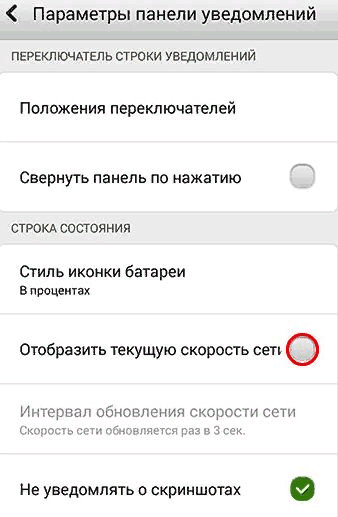
После этого на телефоне в строке состояния автоматически будет выделяться скорость. Обычно обозначение скорости идет на килобайт в секунду.
Этот показатель можно увидеть около значка интернета.
Это самый быстрый и легкий способ проверить интернет-соединение, который не пользуется большой популярностью у пользователей. Стоит разобрать преимущества и недостатки данного метода.
Встроенный способ проверки – это быстрый и простой метод, с помощью которого можно проверить скорость интернета.
Необходимо настроить только один раз, а после строка будет постоянно видна пользователю.
Не нужно скачивать дополнительные приложения или иметь доступ в интернет.
Доступно не на всех устройствах Андроид.
Может показывать неточные вычисления скорости интернета.
Начинающий пользователь может не найти в настройках все нужные пункты, так как производители часто любят добавлять их в самые дальние места на телефоне.
Исходя из плюсов и минусов, можно поставить оценку этому методу/
Дополнительные манипуляции и скачивания
9
Итого
5.8
Метод отличен тем, что благодаря ему можно получить быструю проверку, которая не тянет на точность измерений, но все равно проста и удобна для новичка.
2. Как определить скорость интернета на телефоне на специальных сайтах
Также проверить скорость интернета можно с помощью специальных сайтов, которые занимаются проверкой и показывают, как правило, достаточно точные и верные вычисления. Этот метод считают вторым по доступности, так как нужно только открыть браузер и найти нужный сайт.
Этот способ подойдет в том случае, если нет возможности скачивать дополнительные приложения или в настройках нельзя поставить автоматическое определение мощности. Метод не слишком удобен, так как пользователю придется подключаться к сети, переходить в браузер, искать сайт и делать множество других ненужных манипуляций.
Чтобы определить мощность интернета при помощи сайтов, нужно:
- Открыть любой удобный браузер и в строке поиска вбить «Проверка скорости интернета онлайн». Первый сайт, который выделил браузер – это 2ip.ru . Именно на его примере будет проводиться дальнейшая проверка;
- После перехода на этот сайт, нужно найти в нем раздел «Скорость интернет-соединения» и открыть его;
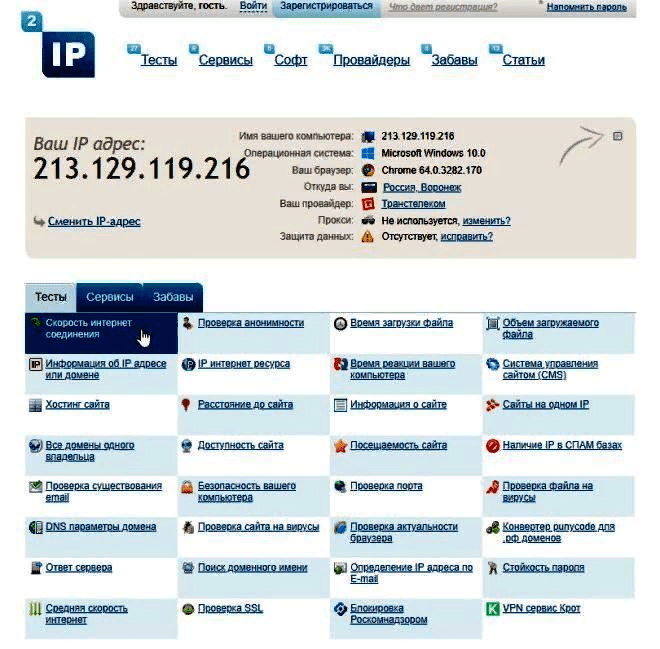
- Далее необходимо активировать кнопкой «Тестирование» счетчик, который автоматически просчитает скорость;
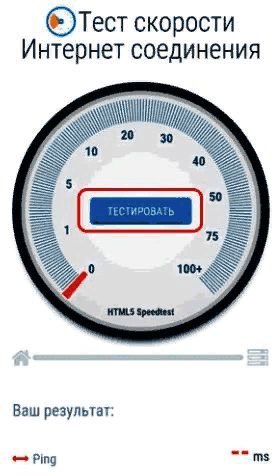
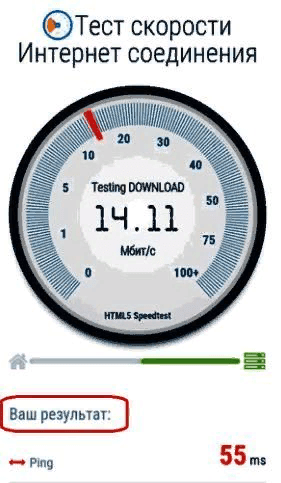 Для проверки понадобится немного времени. Подождав секунд 15, сайт выдаст показатель, который является мощностью.
Для проверки понадобится немного времени. Подождав секунд 15, сайт выдаст показатель, который является мощностью.
Также существует огромное количество других хороших сайтов для проверки. Плюсы и минусы этого способа таковы.
Выдает более точные вычисления.
Способ достаточно безопасен и прост для новичков, которые не могут скачать приложение или качественно настроить автоматическое отображение сети.
Данный способ очень затратен в качестве манипуляций. Зайти в браузер, найти, подождать – все занимать много времени.
Метод неудобен, если нужен постоянный мониторинг сети.
Способ затрачивает дополнительное количество интернета.
Требует много усилий от пользователя.
Из преимуществ и недостатков можно сделать оценку.
Дополнительные манипуляции и скачивания
7
Итого
5.2
Метод отлично подходит тем, кто не хочет скачивать дополнительные приложения, мучаться с настройками или другими действиями. Проверка достаточно точна и быстра.
3. Как узнать скорость интернета на телефоне Андроид с помощью приложений
В мобильной индустрии существует огромное количество приложений, которые специализируются на проверку скорости интернета. Их можно скачать как и на телефон, так и на компьютер.
В данном видео можно посмотреть разбор одной известной программы на телефон
На примере приложения Speedtest.net стоит разобрать процесс проверки, так как все приложения специализируются на одной и той же технологии. Единственное отличие заключается в применяемой технике и дополнительных функциях.
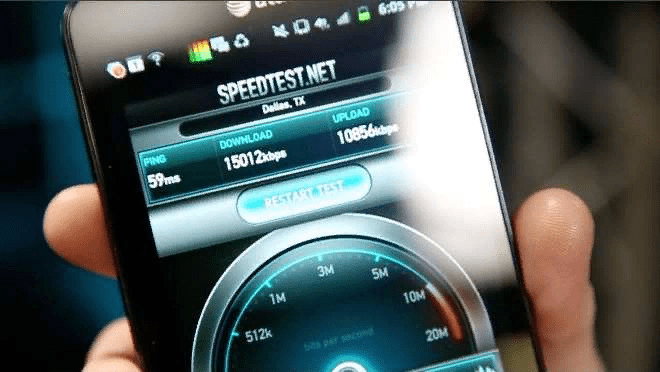
Приложение Speedtest.net доступно в официальных магазинах. Скачать его можно совершенно бесплатно.
После скачивания откроется красивая анимация, на которую нужно нажать и активировать начало проверки.
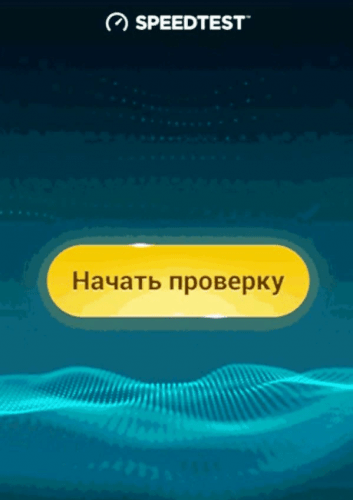
Программа автоматически проверит сеть на мощность и выдаст все необходимые данные. Данные могут отличаться, поэтому нужно заранее изменять регион тестирования. Выбрать его можно из списка, который находится на нижней панели.
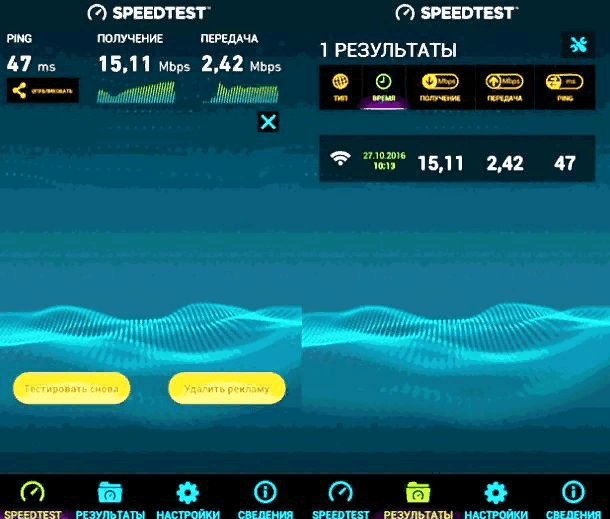
Приложение очень удобно, начинающему пользователю будет очень легко ориентироваться в нем.
Программа имеет красивый интерфейс. Работать с ним приятно и удобно.
Она показывает больше данных, чем два вышеупомянутых метода. Можно настроить регион, чтобы получить наиболее точные данные.
Большинство приложений бесплатно.
Необходимо скачивать через дополнительные источники. Это может забивать память и провоцировать торможение системы.
Большое количество рекламы, которая появляется после каждой проверки.
Исходя их преимуществ и недостатков, можно сделать вывод.
Дополнительные манипуляции и скачивания
3
Итого
6.4
Скачивание приложений может принести дополнительные нервы и проблемы, но этот метод самый лучший в том плане, что пользователь получает все необходимые и дополнительные данные за короткий срок.
Как проверить скорость Wi-Fi на телефоне Андроид
С помощью вышеописанных способов можно просто проверить скорость Wi-Fi на телефоне Андроид. Достаточно скачать приложение или открыть специальные сайты в интернете. С их помощью можно проверить скорость интернета без труда.
Существует большое количество программ. Самые популярные:
- Speed Test, который был описан выше;
- Network Speed;
- Speed Indicator;
Эти программы популярны среди пользователей тем, что они удобны, многофункциональны, хорошо справляются со своей задачей и абсолютно бесплатны.
Как расшифровать результаты измерения
После проверки пользователь получает некоторые цифры – результаты, которые необходимо расшифровать. Каждый результат отвечает за свое значение.
- Пинг – это то время, за которое доходит ответ до сервера. Проще говоря, в пинге шифруется вся скорость интернета. Чем меньше пинг, тем более качественное соединение и быстрее приходит отклик от программ. Пинг определяет то время, за которое запрос доходит до сервера.
- Второе обозначение – это входящая скорость. Она показывает то, с какой мощностью пользователь получает данные. Можно на примере показать мощность получения сообщения. Она может быть как и очень быстрая, то есть входящая скорость высока, так и медленная.
- Исходящая скорость – это антоним входящей. Данный показатель обозначает то время в секундах, за которое сообщение доходит до пользователя. Самое оптимальное время – около 3-5 Мбит/секунду.
Почему на телефоне низкая скорость интернета
Низкая скорость интернета раздражает любого человека. Существует 3 основные причины, почему скорость именно такова. Какие факторы могут спровоцировать низкую скорость сети и как это можно в дальнейшем исправить?
- Первая причина – это низкотарифный план оператора. Этот фактор играет ключевую роль. Если выбранный тариф подразумевает низкую мощность, то о быстрых результатах сети можно забыть. Любой нормальный тарифный план должен в себе содержать минимум 3G. Оптимальное значение на данный момент – это 4G.
- Вторая причина – это простой перегруз памяти телефона. Возможно, в памяти просто не хватает места на то, чтобы прогружать ролики и копить кэш. Кэш – побочный фактор интернета. Если ему некуда приходить, то интернет будет медленно грузить. Очистить память – оптимальный вариант.
- Третья причина – это непрерывное обновление программ. Если у пользователя включена функция автоматического обновления, то интернет тратится именно на то, чтобы установить приложения. Отдача основного трафика на загрузку приложения играет основную роль.
Достаточно исключить автоматические обновления, чтобы повысить скорость сети.
Как увеличить скорость интернета на Андроиде
Зная все причины, можно их не только устранить, тем самым повысить мощность, но и также применить некоторые хитрости. Они помогут пользователю обрести высокую скорость сети и облегчить поиск.
- Удаление всех затратных приложений поможет повысить скорость. Трафик расходуется на самые крупные приложения. Устранение «гигантов» приведет к повышенной скорости, так как все нужные силы будут уходить на поиски, которые делает пользователь;
- Очистка кэша приведет к быстрому интернету. Кэш – это побочное действие постоянного поиска. Очищенная память позволит скапливать кэш в большем количестве. Главное – не забывать удалять этот кэш впоследствии, чтобы гарантировать стабильную мощность;
- Проверить настройки мобильной сети. Возможно, у пользователя стоят некоторые ограничения, которые мешают интернету подавать сигнал в полную силу. Исправление таких недочетов, как наличие предпочтительного типа сети или привычного подключения 4G, помогут пользователю;
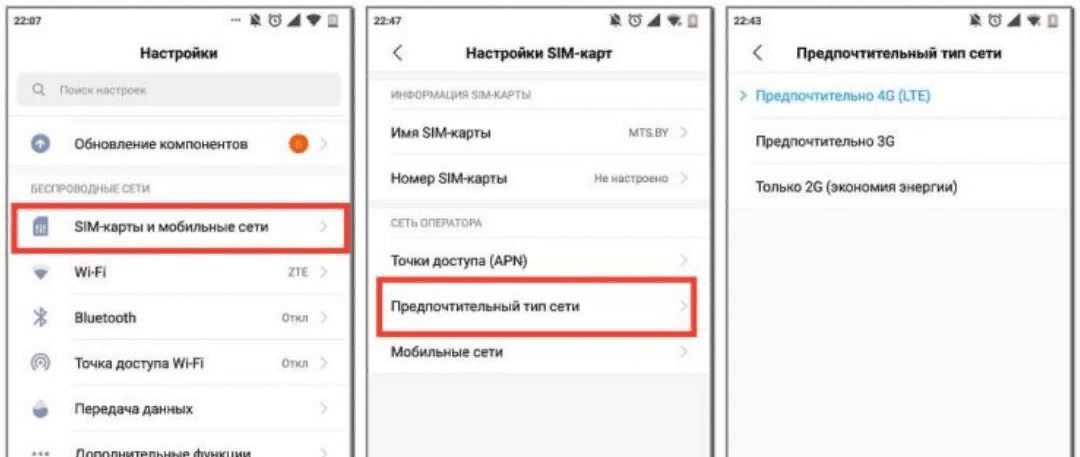
- Использование приложений по увеличению скорости. К счастью, в интернете и в официальных источниках имеются специализированные программы, которые помогут пользователю не только фильтровать контент в интернете, но и прогружать информацию быстрее, чем это возможно на самом деле. К таким программам относят Internet Booster.
- Использование Opera в качестве основного браузера. Этот вариант подойдет для низкотарифных операторов, потому что именно этот браузер сжимает трафик до максимального значения. Это сжатие приводит к более быстрому серфингу в интернете.
Низкий интернет – это не проблема, если знать причины его появления, а также некоторые лазейки, которые помогают без труда настроить его и повысить скорость. Проверить интернет – не так уж и сложно, зная способы и быстрые методы.
Ключевые слова:
#Samsung #Смартфон
Как показать скорость интернета в строке состояния на любых телефонах Samsung
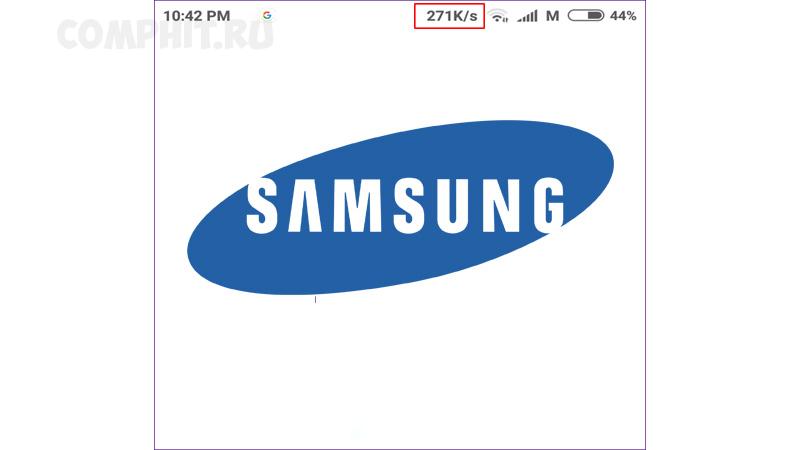
Интернет является такой неотъемлемой частью нашей повседневной жизни, что мы часто чувствуем себя беспокойно, если он перестает работать хоть на минуту. Вот почему мне нравится отслеживать стабильность моих соединений, когда скорость интернета показана в строке состояния моего телефона. Если вы также хотите отобразить скорость интернета на своем телефоне Samsung, вы находитесь в нужном месте.
К сожалению, Samsung не удалось реализовать функцию измерителя скорости на своих телефонах. Это означает, что в телефонах компании Samsung нет встроенной функции отображения скорости сети, как в телефонах Xiaomi, Huawei или OnePlus. Но, не волнуйтесь. Вам не нужно рутировать свое устройство, чтобы получить отображение скорости интернета на экране. Вам нужно только воспользоваться некоторыми приложениями.
Мы отобрали 4 приложения для мониторинга скорости интернета, которые без проблем работают на телефонах Samsung. Все они бесплатны, вам просто нужно установить их. Также некоторые из этих приложений предлагают дополнительные функции, что является большим плюсом.
Далее мы расскажем о лучших приложениях мониторинга скорости сети для телефонов и планшетов Samsung.
1. Internet Speed Meter Lite
Я уже почти два года пользуюсь этим приложением на своем смартфоне. Мне нравится приложение по двум причинам — оно отображает 30-дневную историю общих данных потребляемых за день, а также поддерживает как Wi-Fi, так и мобильные данные.
При установке приложения вы сразу заметите измеритель скорости в строке состояния. Откройте любое приложение, например YouTube и Internet Speed Meter покажет скорость загрузки. Также в приложении есть дополнительные функции, такие как мониторинг ваших данных трафика за последние 30 дней.
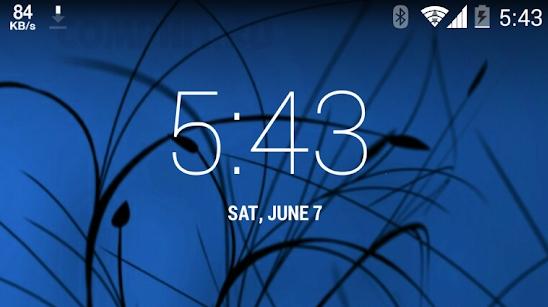
Скачать Internet Speed Meter Lite
2. NetSpeed Indicator: Internet Speed Meter
Еще одно приложение для мониторинга скорости сети, которое вы можете использовать — это индикатор NetSpeed. Приложение работает как в строке состояния, так и в панели уведомлений, оно показывает общую скорость загрузки, но вы можете изменить это в настройках. Также приложение размером всего 700 КБ предлагает множество дополнительных функций.

Скачать NetSpeed Indicator: Internet Speed Meter
3. Internet Speed Meter
Если вы ищете приложение, которое позволяет настроить все аспекты сетевого мониторинга — то это приложение для вас. Для начала вы можете изменить цвет и положение индикатора в строке состояния, вы даже можете настроить его размер. И если вам не нравится иметь его в строке состояния, вы можете использовать плавающий виджет вместо этого. Приложение показывает скорость загрузки и выгрузки в строке состояния.
В качестве бонуса приложение позволяет просматривать различную информацию, связанную с вашим телефоном, такую как сведения о сети, информация об устройстве (процессор, дисплей, тип клавиатуры) и многое другое.
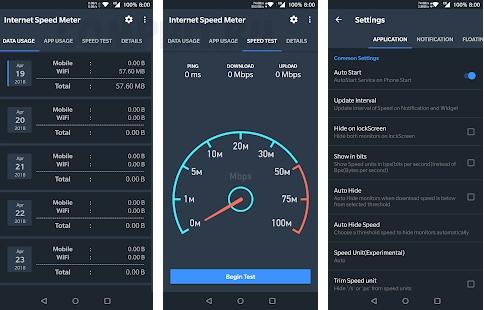
Скачать Internet Speed Meter
4. Data Monitor: Simple Net-Meter
Когда дело доходит до контроля скорости, приложение показывает только скорость загрузки в строке состояния. Но если вы посмотрите на панель уведомлений, вы получите много информации, включая текущую скорость интернета и общее использование данных.
Помимо возможности отображать скорость интернета в строке состояния, это приложение также отслеживает все сетевые подключения, сделанные на вашем телефоне в режиме реального времени. В данном приложении вы также можете просмотреть диаграмму пинга и traceroute. Кроме того, приложение представляет диаграмму в реальном времени и диаграмму использования данных, оно также показывает 30-дневную историю использования данных. Приложение весит около 5 МБ.
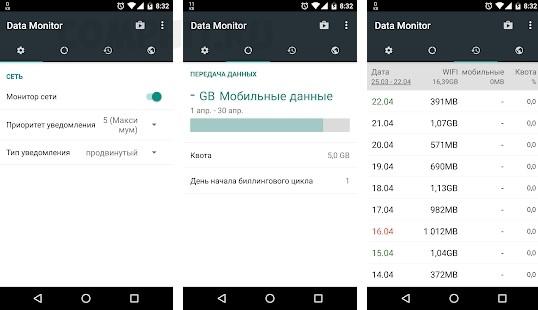
Скачать Data Monitor: Simple Net-Meter
Ранее появилась информация о секретных кодах для телефонов Samsung Galaxy Series.
Проверка скорости интернета на смартфоне
Долго грузятся страницы в браузере или посты в социальных сетях? Есть два варианта: либо у Вас низкая скорость мобильного интернета, либо временные проблемы с каким-то из сервисов. Во втором случае можно просто попробовать зайти на другой сайт или сервис. Но как понять, какая у Вас скорость мобильного интернета на текущий момент?

При желании Вы можете включить отображение скорости мобильного интернета на экране Вашего смартфона. Для этого зайдите в «Настройки», выберите «Сим-карты и мобильные сети», далее – «Настройки передачи данных». Здесь в дополнительных настройках включите «Показывать скорость сети». Теперь в верхней части Вашего экрана Вы можете наблюдать за скоростью своего мобильного интернета.
Но скорость отображается только тогда, когда Вы расходуете мобильный интернет. Если же Вы просто хотите узнать Вашу максимальную скорость на текущий момент, то воспользуйтесь одним из сервисов, предложенных ниже:
- «Интернетометр» от Яндекса — https://yandex.ru/internet/
- Скорость интернет-соединения от 2ip.ru — https://2ip.ru/speed/
- Приложение SpeedTest для смартфона – https://play.google.com/
На всякий случай напомню, что в одном мегабайте восемь мегабит. Стабильного интернета Вам и высоких скоростей!
Как проверить скорость интернета на телефоне Андроид
 Доброго дня!
Доброго дня!
К сожалению, не всегда наши ожидания совпадают с реальностью.
Вроде бы подключил высокоскоростную линию интернета, поставил роутер, раздал интернет всем домашним устройствам — но реальная скорость скачивания оставляет желать лучшего (или даже наилучшайшего 😉).
Для диагностики причин сбоев, лагов, высокого пинга и пр., нередко требуется проверить текущую скорость интернета/сети (по факту, а не обещанную оператором сети). Собственно, эта заметка как раз будет о том, как это сделать на смартфоне под Андроид.
Итак, ближе к теме.
📌 В помощь!
Почему не работает интернет на телефоне: причины и решение — https://ocomp.info/ne-rabotaet-internet-na-telefone.html
Проверка скорости интернета
Как включить отображение скорости загрузки/отдачи
Не многие знают, что в современной версии Андроид есть спец. опция, которая позволяет наблюдать за скоростью сети в режиме онлайн. Т.е. пока вы ничего не качаете (и не отдаете) — будут отображаться нули, как только начнется загрузка — вместо них будет отображаться, скажем, 99,6 КБ/с. (см. скриншот ниже).

Скорость 99,6 КБ/с
Чтобы включить данную опцию, необходимо зайти в настройки Андроид, открыть раздел «Приложения и уведомления/Уведомления и строка состояния» и передвинуть ползунок в режим «Вкл.» у параметра «Отображать скорость сети» .

Отображать скорость сети — Андроид 8.0 / Кликабельно
Если у вас более старая версия Андроид — то такой опции вы не найдете. В этом случае можно воспользоваться спец. приложением — Internet Speed Meter Live (ссылка на Play Market).

Internet Speed Meter — скриншот окна
Тест с помощью онлайн-сервисов

Входящая, исходящая скорости
Хороший и стабильный сервис для проверки входящей и исходящий скоростей. На тест требуется порядка 30-60 сек. Страница сайта оптимизирована для отображения на смартфоне. От пользователя требуется нажать только одну кнопку «Тестировать».
Обратите внимание, что в результатах можно найти не только скорость, но и пинг (не менее важная штука, если у вас тормозят сетевые игры).
Интернетометр от Яндекса. Сервис очень простой, без лишних опций. Для начала теста нужно нажать на кнопку «Измерить» . После, вы узнаете входящую/исходящую скорости, и свой IP-адрес.

Аналогичный сервис. Отмечу, что тест на этом сервисе выполняется несколько быстрее предыдущих. Помимо скорости, сервис покажет ваш IP-адрес и пинг.

PR-CY — проверка скорости интернета
Тест с помощью спец. приложений
Speedtest.net

Скрины работы приложения Speedtest.net
Очень знаменитое приложение (и одноименный сервис) для тестирования и диагностики работы сети. Примерно за 20-30 сек. вы сможете оценить свою входящую и исходящую скорости.
- быстрая и стабильная работа (из любой точки нашей страны);
- не требуется доп. программы и дополнения (все работает «из коробки»);
- кроме скорости позволяет узнать пинг и количество потерь (прим.: могут возникать при нестабильном подключении к сети) ;
- всегда можно просмотреть прошлые тесты (они сохраняются в отчеты);
- можно поделиться своими результатами с другими пользователями.
SPEEDCHECK

SPEEDCHECK — информация о подключении и результатах теста
Это приложение отличается от предыдущего тем, что он позволяет настроить автоматическую проверку, а также узнать более полную информацию о подключении (например, IP-адреса).
- возможность автоматической проверки скорости сети;
- исходя из результатов теста, оценивает возможность работы с играми, потоковом видео, чатами и пр. сервисами (т.е., скажем, если у вас будет низкая скорость, приложение сообщит, что онлайн-видео у вам может тормозить. ) ;
- позволяет тестировать как подключение к моб. сети (LTE, 3G, 4G), так и Wi-Fi соединение;
- кроме этого, отображает внутренний и внешний IP-адреса, пинг, название сети и пр. информацию.
Минус : встроена агрессивная реклама (окно часто всплывает просто из ниоткуда).
Метеор (Speed Tester)

Meteor — скрин работы приложения (рядом крутится помощник. )
Метеор — это приложение отличается от остальных встроенным помощником (который, кстати, общается на русском). Будет очень полезен для всех начинающих пользователей.
Что касается теста и диагностики — то здесь все стандартно, кроме одной особенности: приложение дает оценку то, как у вас будет работать тот или иной сервис. Например, хватит ли вашей скорости для просмотра видео на YouTube?
Как включить отображение скорости интернета на Андроиде
Скорость передачи данных на мобильном телефоне – это одна из самых важных особенностей и технологий любого смартфона на текущий момент, потому что доля мобильного рынка просто колоссальная во всем мире, и с каждым годом эта тенденция только растет. И если раньше со смартфона вы могли слушать треки в mp3 или короткие ролики, то сейчас вполне можно смотреть потоковое видео на любой из онлайн площадок в разрешении HD, FullHD, и даже 2K, используя для этого лишь гаджет.
Однако на том же телефоне не всегда понятно, какая именно скорость на данный момент, например, когда появляются сбои, долго грузит файл, и поэтому возникает вопрос: как включить отображение скорости интернета на Андроиде и возможно ли это в базовой версии операционной системы? Или требуется загружать какие-либо приложения на смартфон? В этой статье мы постарались дать для вас все ответы на такие вопросы.
Как включить отображение скорости интернета Android
К сожалению, на многих устройствах, работающих на базе Android, встроенной опции для отображения скорости интернета нет, поэтому приходится использовать виджеты или сторонние программы. Если же вы счастливый обладатель Xiaomi, то здесь можно воспользоваться своей фишкой.
Отображение скорости на Xiaomi
С этого момента вы сможете видеть, какая текущая скорость интернета на вашем Сяоми. Только чтобы ее посмотреть, вам нужно будет делать свайп вниз для вызова «Центра управления» на телефоне. Отображается как для мобильной связи, так и для беспроводного Wi-Fi.
Как включить отображение скорости на Honor, Huawei
Если у вас устройство от Huawei, Honor, то включить отображение текущей скорости интернета тоже можно при помощи настроек гаджета:
Теперь на вашем экране будет отображаться скорость сети мобильного устройства.
Внимание! Настройка строки состояния присутствует во многих телефонах с Андроидом, однако в новых гаджетах такой опции уже нет. Поэтому внимательно смотрите, какой вариант вам больше всего подходит для отображения скорости интернета.
С помощью приложений
Даже если на вашем телефоне нет возможности включить отображение скорости через стандартные параметры операционной системы Android, можно использовать отдельное приложение для этого.
Speed Indicator
Многофункциональное приложение для Андроида, с помощью которого можно получать детальную информацию и статистику по использованию трафика на телефоне. С помощью него вы сможете отслеживать не только текущую скорость интернета, но и в целом весь трафик за день, месяц, год и любой промежуток.
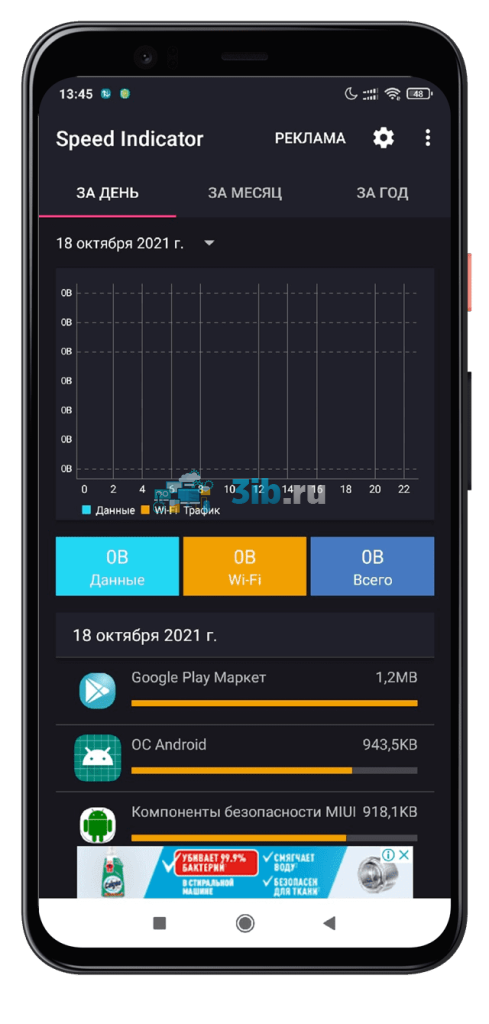
Здесь же есть опция «Плавающего виджета», чтобы поверх экрана программа отображала скорость интернета на вашем смартфоне.
Internet Speed Meter Lite
Это еще один интересный инструмент для отображения текущей скорости трафика интернета на смартфоне, позволяющий в доли секунды просмотреть полную статистику.
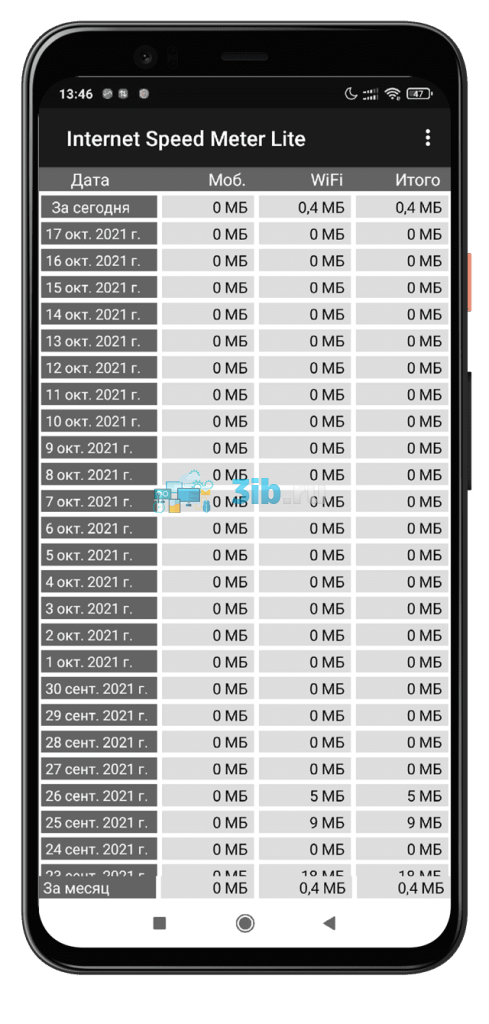
В настройках можно выбирать, в какой единице измерения будет отображаться статистика, а также есть возможность скрытия уведомлений.
Как видите, включить отображение скорости интернета на Android не сложно, будь то Xiaomi, Honor, Huawei или любой другой смартфон с данной операционной системой. Если у вас есть свои варианты решения данной задачи, можете оставить комментарий для других пользователей.
Как узнать скорость интернета на Андроиде 7 методов?

Добрый день, друзья. Как узнать скорость интернета на андроиде? Все мы пользуемся смартфонами. Но, довольно часто скорость соединения не совпадает с желаемой. Казалось бы, у Wi-Fi скорость приличная (или у другого соединения), через маршрутизатор пользователь начал раздавать интернет членам своей семьи, но в реальности скорость интернета далека от ожидаемой.
Чтобы диагностировать причины различных ошибок, сбоев, пинга и других, очень часто нужно узнать, какая скорость интернет-соединения в вашем смартфоне (реальная, а не заявленная провайдером). Поэтому, данная статья будет посвящена тому, как узнать, какая сейчас скорость интернет-соединения на вашем мобильном гаджете.

1 Как включить показатель интернет-соединения?
Не каждый человек имеет представление, что в современных Android существуют специальные функции, позволяющие отслеживать скорость соединения online. Другими словами, когда ваш телефон находится в покое (вы ничего не скачиваете и не отдаёте, вы увидите нули). После того, как вы начали что-то загружать, вместо нулей появятся, к примеру, 370 Кб/с., как у меня на скриншоте. Я понятия не имею, какая у вас версия Андроид, поэтому расскажу про самую современную на данный момент версию Андроид 10 (дизайн Android 9 и 10 очень похож).
- Для включения этой функции, нужно войти в настройки Android;

- Затем выбираем функцию «Уведомления»;

- В новом окошке тапнем по команде «Шторка уведомлений»;

- После этого, нам нужно выбрать команду «Вырез и строка состояния»;

- В новом окошке осталось поставить чикбокс «Скорость сети» в положение «Включено» (он должен стать синим).

Всё, мы теперь можем отслеживать скорость соединения вверху рабочего стола. Если у вас версия 8, то тут поступаем немного иначе:

- Входим в настройки;
- Тапнем по вкладке «Приложения и уведомления»;
- В открывшемся окошке выбираем «Уведомления и строка состояния»;
- Теперь, над командой «Отображать скорость сети» передвигаем чикбокс в положение «Включено».
Если же вы имеете более старую версию Android, то в этом случае данной функции не будет. Поэтому, нужно будет скачать приложение Internet Speed Meter Live 
Узнаем скорость интернета используя онлайн-сервисы
К примеру, выберем такой сервис https://2ip.ru/speed/ Сервис отличный, но вверху очень много рекламы, не скачайте лишнего, выбираем синюю кнопку «Тестировать».
Сервис отличный, но реклама очень мешает, прямо не даёт работать. Зато, сервис работает очень быстро, буквально полминуты, минута. Сервис начал определять скорость.  Итак, у меня вышло входящая 37,13 Мб/с, исходящая 26,73 Мб/с.
Итак, у меня вышло входящая 37,13 Мб/с, исходящая 26,73 Мб/с.
Сайт отлично оптимизирован для работы на телефоне. Вам лишь остаётся нажать нужную кнопку и не нажать на рекламу, которая так и лезет, иначе вас перенесёт на другую страницу. Вообще, сайт даёт довольном много информации. Вы можете узнать, как называется ваш провайдер, ваш IP и прочее.
Яндекс Интернет
Данный сервис замеряет скорость от сервиса Yandex. На этот раз я зашел через браузер Яндекс, а не Хром. Тут тоже реклама, но, на мой взгляд, не такая навязчивая. Итак, нажимаем на желтую кнопку «Измерить скорость интернета». У нас начинается измерение скорости.
После теста, нам ясно, что входящая скорость 28,08Мб/с, а исходящая 7,21Мб/с. Как видим, по сравнению с верхним тестом, скорость другая. Но, это не значит, что она неправильная, просто она зависит от многих факторов. В том числе и от точки, где был произведён замер.
Проводим анализ, применив специальные приложения
Speedtest.net
Скачаем из Плей Маркета
Довольно известная программа, чтобы тестировать и диагностировать работу интернета. На анализ уходит примерно 20 – 30 с. За это время, вы можете узнать свой входящий и исходящий трафик.
- Приложение работает быстро и стабильно из любого региона России;

- Нет необходимости в дополнительных программах и дополнениях (всё функционирует в самом смартфоне);
- Помимо интернета, можно понять, какой у вас пинг и число потерь (бывают, если интернет нестабилен);

- При желании, вы можете современный анализ сравнить с прошлым (данные сохраняются);
- Если есть желание, можете поделиться полученными данными с прочими людьми.
Сломан ваш ПК и у вас пропала возможность на нём нормально работать?
Это не проблема.
Нужно обратиться в наш центр по ремонту компьютеров. Мы проведём диагностику и устраним неисправность.
Для нас является важным, чтобы ваш ПК продолжал отлично функционировать, и чтобы ничто не отвлекало вас от занятия любимым делом:
Наше предложение:
1 Бесплатный выезд специалиста;
2 Бесплатный анализ компьютера у вас дома;
3 Мы даём гарантию после ремонта до трёх лет;
4 Выдаём чек с гарантийным талоном.
Вам достаточно оставить заявку, и мы предоставим вам скидку на 15%
SPEEDCHECK
Скачаем с Google Play
Данная утилита отличается от прочих тем, что в ней есть возможность провести настройку автоматической проверки, и более полно проанализировать подключение своего гаджета (можно узнать IP адрес).
- Можно на автомате проверять скорость интернета;

- По результатам анализа, приложение проводит оценку возможности работать с играми, просматривать клипы, оценивать работу с различными чатами и другими ресурсами (иными словами, когда у вас слабая скорость интернета, программа оповестит вас, что игры могут глючить и прочее…);

- Можно проводить анализ различных подключений к сетям (LTE,3G,4G). Также, проверяет силу сигнала Вай-Фай;

- Также, может показать IP адрес, пинг, как называется ваше соединение и прочие данные.
Недостаток: внедрили агрессивную рекламу (окошко с рекламой довольно часто появляется).
Метеор (Speed Tester)
Скачать с Плей Маркет
Метеор является приложением, которое отличается от прочих внедрённым секретарем (он говорит по-русски). Такой помощник может быть полезным, если пользователь новичок. По поводу анализа и теста, в этом отношении тут полный стандарт, помимо одного нюанса: программа оценивает то, как будет функционировать какой-либо ресурс. К примеру, достаточно ли мощности интернета, чтобы просмотреть Ютуб.
- В приложении есть специальный алгоритм анализа, показывающий усреднённую скорость (а не самую высокую, как во многих подобных приложениях);

- Программа во время записи итогов анализа вставляет в них то место, где вы находились (эта функция может оказаться полезной в том плане, что вы можете выяснить точки, где в вашей местности плохая связь);

- Оценка тестирования проходит на автомате;

- Как я уже упоминал, есть секретарь, суть которого вам помогать;
- Программа бесплатна, рекламы нет.
Вывод: как узнать скорость интернета на андроиде я рассказал несколько способов как онлайн, так и с помощью приложений. Советую выбрать тот, который вам больше подходит. Успехов!

